一般的な PC 用メモリには LED が付いておらず、サイドパネルがクリアなケースだと少し物足りなさを感じるかもしれません。
LED ヒートシンク付きのメモリに買い換えれば済む話ですが、ヒートシンク付きだとオーバークロック前提なのもあってそれなりの価格になっていますよね。
もし「単純に光らせたいだけ」なら、EZDIY-FAB の ARGB 対応メモリヒートシンクを使えば手持ちのメモリを簡単にドレスアップできます。
ご紹介するのは「新しいバージョン」と書かれているタイプの 2 本セットバージョンです。概要や取り付け方法を解説していきます。
概要・同梱物
メモリヒートシンクは、このようなパッケージで送られてきました。

同梱物は以下のとおり。
- メモリヒートシンク本体 x 2
- サーマルパッド x 4
- EVA パッド x 2
- ロープロファイルメモリ用ブラケット x 2
- 予備のネジ
- GIGABYTE マザーボード用アダプター
- ミニドライバー
- マニュアル

説明書は簡易的なもので、これだけ見ても取り付け方がわかりづらいです…。
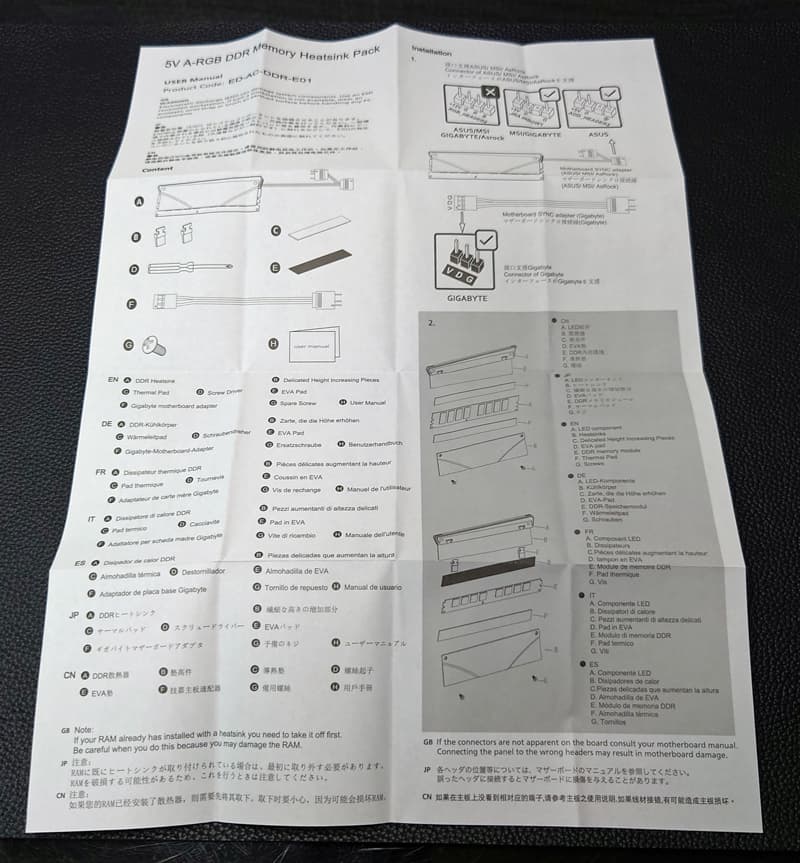
というわけで、取り付け方法を解説していきます。
ヒートシンク取り付け方法
ヒートシンクの取り付け手順は簡単です。
- メモリの向きを確認しておく
- メモリにサーマルパッドを貼り付け
- ヒートシンクをいったんバラして、メモリを挟み込む
- マザーボードにメモリを挿して ARGB 端子を接続
以下、詳しく解説します。
ヒートシンクの向きをそろえる
取り付け前に、メモリの向きを確認しておきましょう。
マザーボード上部の ARGB 端子を使う形が多いと思いますので、ヒートシンクからケーブルが出ている側(EZ のロゴが付いている側)が上向きになるようにしておけば OK です。

要は、端子の長いほうがロゴ側ということですね。
メモリをヒートシンクで挟み込む
メモリの向きを確認したあと、まずヒートシンク本体のネジを 2 ヶ所外します。

次に、メモリにサーマルパッドを貼ります。片面実装(IC が片面にしかないタイプ)の場合は、裏に EVA パッドを貼り付けてください。
- 片面実装の場合
-
- IC の上にサーマルパッドを貼る
- IC が付いていない側に EVA パッドを貼る
- 両面実装の場合
-
両面とも IC の上にサーマルパッドを貼る
今回取り付けたメモリは両面実装なので、両面にサーマルパッドを貼っています。

裏面にサーマルパッドを貼り付けてヒートシンクの上に乗せ、表面のサーマルパッドを貼れば上手くいくと思います。

ガイドのようなものはないので、メモリを 2 枚使っているなら位置に気をつけましょう。と言っても、右側を目安に何となくそろえるぐらいで OK です。
メモリを挟み込むようにカバーを載せ、ネジを締めて完成です。

下側から覗いてサーマルパッドが少し見えるぐらいになっていれば問題ありません。
ARGB の線をつなぐ
メモリ 2 本の場合は、ARGB の線を連結させます(デイジーチェーン)。
CPU 側のメモリを A としたとき、B の端子キャップを外して A メス → B オス に接続。

B のメス端子はマザーボードに接続します。

ARGB 端子が埋まっているときや、別途コントローラーを付けている場合は、それぞれの状況に合わせて接続してください。
マザーボードに取り付け
マザーボードへの取り付け方は、いつもと同じです。
ラッチを開いてメモリをしっかり差し込み、ARGB 端子の配線を済ませましょう。

電源を入れてメモリが正常に認識されているか確認し、LED が発色していれば OK です。

ケースファンと色をそろえてみましたが、カバーの色が影響しているのか、同じ色でも微妙に色味が異なりました。

レインボーカラーなどにすればとくに気になりません。
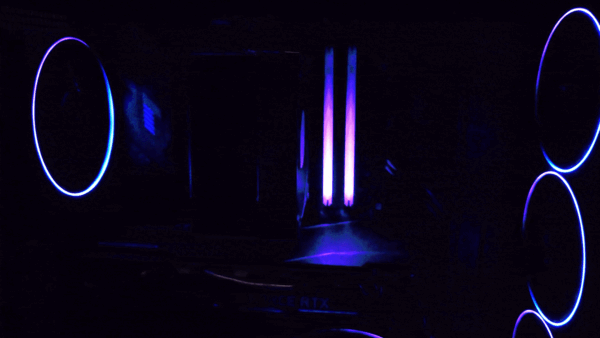
メモリヒートシンクの効果
ベンチマーク結果
定格メモリを使っているなら、ヒートシンクを付けても性能には影響しないと思います。
一応、シネベンチ R23 を回してみました。
| 取り付け前 | 取り付け後 | |
|---|---|---|
| マルチスコア | 19592 | 20677 |
| シングルスコア | 1782 | 1815 |
完全に見栄えだけの話かと思っていましたが、取り付け後のほうが少しスコアが上がっています。
誤差かもしれませんが、少なくとも性能が下がることはなさそうですね。
消費電力の違い
パソコンの消費電力を検証したとき、アイドル時はメモリヒートシンクなしの状態で 100 W ほどでした。
パソコンの電気代はどれくらいかかるのか 3 機種で検証した結果
ヒートシンク取り付け後は 105 W ほどまで上昇したので、1 個あたり 0.5 A ほどだと思います。
説明書や外箱、公式サイトを見ても詳細な仕様が書かれていなかったので、あくまで予想の数値です。もしご存知であれば教えてください。
マザーボードによりますが、ARGB 端子は 1 つあたり最大 3 A まで対応しています。LED が正常に光らないときは電力不足の可能性がありますので、配線を見直すか SATA 電源付きのコントローラーを用意しましょう。
まとめ
既存のメモリを簡単にドレスアップできるのは魅力ですよね。
性能を向上させるためではなく見栄えの話ですし、光らせるにはお金もかかりますが、自分好みに仕上げるのが一番。自作 PC は趣味の世界ですから。
「光らないメモリ+光るヒートシンク」も「光るヒートシンク付きのメモリ」も総額はほぼ変わらないので、これからパーツをそろえるなら最初から「光るヒートシンク付きのメモリ」を購入するのもありです。











